필요성
CnQ또는 SS는 전압과 클럭을 낮춰서 전력을 절약하는 기술입니다. 전력소비는 클럭에 비례하고, 전압의 제곱에 비례하기 때문에 CnQ를 사용할 때, 클럭 뿐 아니라 전압까지 낮아져야 제대로 된 효과를 볼 수 있습니다.
대부분의 오버클러커들은 Cool‘n’Quiet또는 Speed Step을 사용하지 않습니다. 왜냐하면 오버클럭을 하는 것은 성능을 높이기 위해서이지만, CnQ또는 SS를 사용하면 오히려 성능이 감소하기 때문입니다.
하지만 Windows의 전원 옵션을 세세하게 변경할 수 있다면 CnQ 또는 SS를 사용하더라도 최대한의 성능을 이끌어낼 수 있습니다. CnQ 또는 SS를 사용하지 않을 때보다는 성능이 낮겠지만, 오버클럭의 효과는 누리면서 장시간 사용하지 않을 때는 CnQ또는 SS의 전력절약/발열관리 효과를 볼 수 있다는 장점이 있습니다.
게다가 요즘의 8코어 시스템에서는 게임같은 작업을 하더라도 최적화 수준에 따라 작동하지 않는 코어가 있을 수 있습니다. 그러면 게임 중에도 전력을 절약할 수 있습니다.
저는 컴퓨터를 장시간 켜두는 편이고, 때문에 오버클럭을하더라도 CnQ또는 SS는 켜두는 것을 선호합니다.
인텔
그런데 문제가 있습니다. 라이젠만의 문제인지는 모르겠습니다만, 인텔처럼 간단하게 CnQ를 켤 수 없었습니다.
인텔은 SS을 켜고 오버클럭하는 게 어렵지 않았습니다.
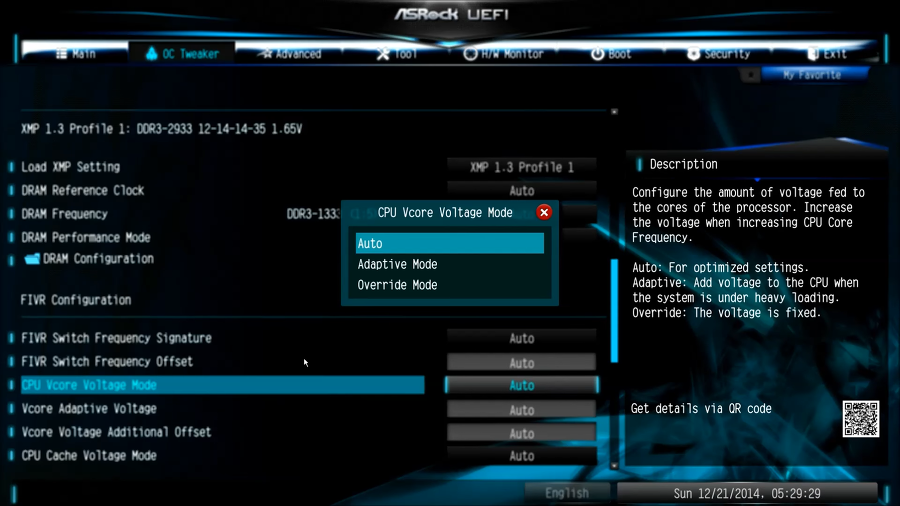
위 사진의 CPU Vcore Voltage Mode를 Adaptive Mode로 설정하면 최고 클럭에서만 설정된 전압으로 오버클럭이 되고, Speed Step이 작동하는 낮은 클럭에서는 기본전압이 인가됩니다.
설명에는 CPU에 많은 작업이 걸려있을 때에 전압을 추가한다고 되어 있습니다.
라이젠
하지만 라이젠은 다릅니다.
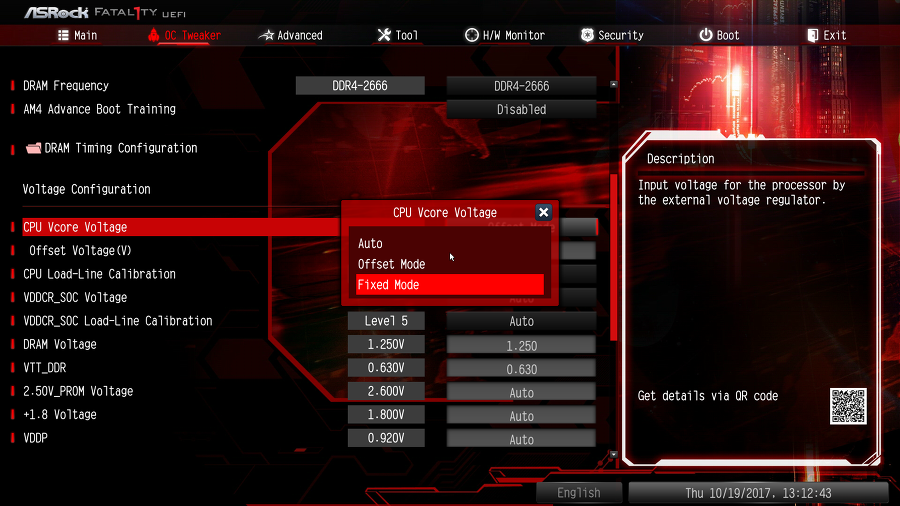
위 사진을 보면 라이젠에서는 CPU Vcore Volate 설정에 Auto, Offset Mode, Fixed Mode 뿐입니다.
Offset Mode를 사용하면 CnQ가 작동하는 낮은 클럭에서도 전압 보정이 들어갑니다. 높은 전압으로 오버클럭 하는 경우에는 CnQ가 작동하더라도 전압이 높게 잡히는 것입니다.
다행히 라이젠은 각 Pstate를 변경할 수 있습니다.
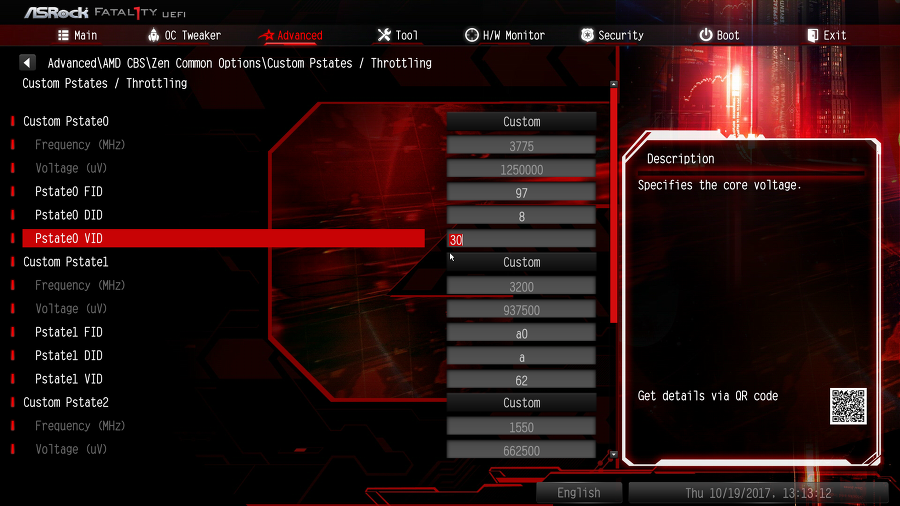
여기서 최고클럭에서(Pstate0)만 전압과 클럭을 올려주면 됩니다. 이것은 CnQ를 사용하지 않는 오버클러커들도 거치는 과정이어서 어렵지 않습니다.
이렇게 끝나면 포스트를 작성하지 않았을 것이다.
문제는 바이오스에서 Pstate0를 바꿀 때, 기본 전압보다 높으면 Pstate0 상태에 도달하지 않는다는 것입니다.
CnQ를 껐을 때는 Pstate0의 전압을 마구잡이로 올려도 상관 없지만, CnQ가 작동 중일 때는 기본 전압보다 높으면 해당 Pstate로는 CPU 상태전환이 이루어지지 않습니다.
여기서 기본 전압은 1700의 경우에는 1.18750V이다.
1600이나 1700X같은 3.6Ghz 모델은 1.35V일 것으로 추측된다.
그러니 Custom Pstates 설정에서 Pstate0는 기본 전압으로 두고, 다른 상태의 전압을 바꿔주면 됩니다.
본격 작업
그래서 전압 보정과, Custom Pstates 기능 두가지를 이용해서 CnQ가 제 기능을 하도록 해보겠습니다.
당연한 이야기지만 오버클럭 안정화는 인텔이든 AMD든 상관 없이, SS 또는 CnQ를 끄고 해야 합니다.
안정화된 값을 기억합니다. 저는 3.775Ghz의 클럭이 1.3V에서 안정화가 되었습니다.
오버 클럭
이제 바이오스에서 Custom Pstates 설정에 들어갑니다.
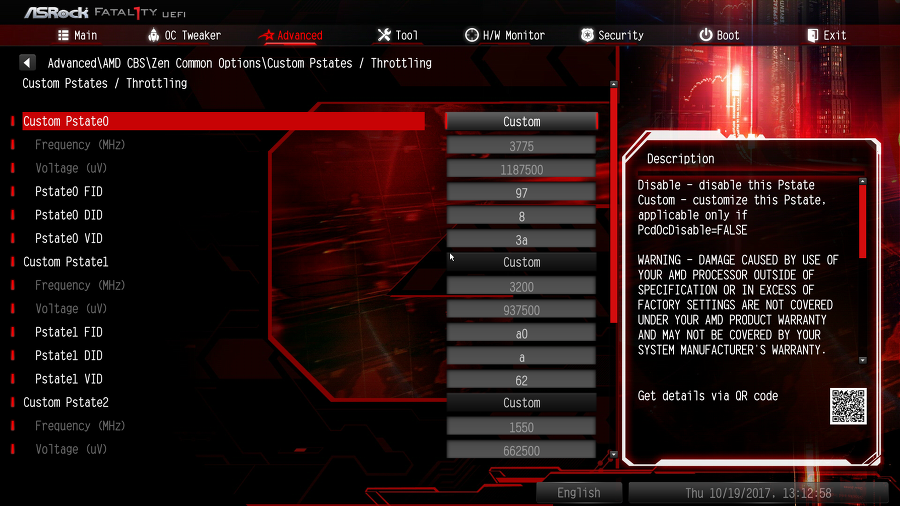
제가 필요한 전압은 1.3V이지만 CPU의 기본 전압인 1.18750V로 지정했습니다. CPU에 더 필요한 전압은 0.11250V입니다.
이제 전압 보정을 해줍니다.
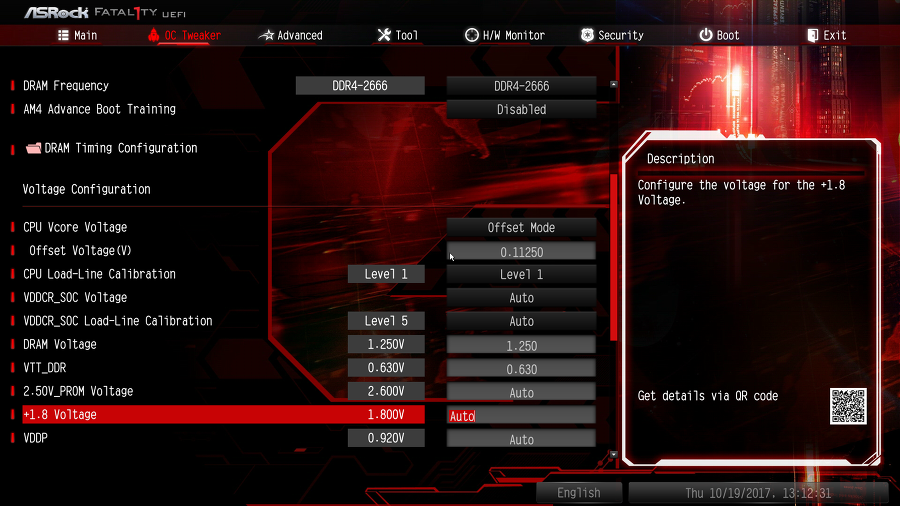
여기서 전압을 Offset Mode로 설정하고, 0.11250의 전압을 추가로 줍니다. 이제 Pstate0는 3.3775Ghz이고, 1.3V입니다.
다른 상태의 전압 변경
이제 CnQ가 작동하는 낮은 클럭에서의 전압을 다시 보정해줍니다. 다시 Custom Pstates 설정 화면에 들어갑니다.
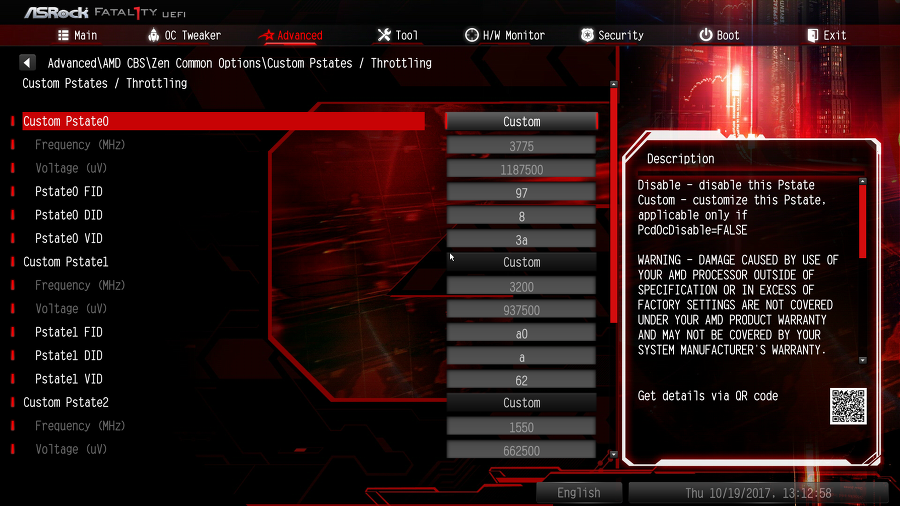
여기서 Pstate1, Pstate2의 전압을 0.11250씩 빼줍니다.
- 저는 Pstate1를 오버클럭하고 Pstate2는 언더볼트했습니다..
- 3.6Ghz모델, 4.0Ghz모델은 Pstate1, Pstate2의 기본값 또한 다릅니다.
- 그러므로 제 클럭/전압과 비교하지 마세요.
이렇게 하면 CnQ를 이용하면서도 최대 클럭에서만 전압이 올라갑니다.
마무리
서론에도 언급했지만 전원옵션에 따라 성능차이가 발생합니다.
다음 글을 참고하여 성능 하락을 최대한 줄이도록 합니다.
AMD의 메인보드들은 Bios에 AGESA(AMD Generic Encapsulated System Architecture) 소프트웨어가 포함되어 있습니다.
Custom Pstates 설정에서는 AGESA의 옵션이어서 CPU의 기본전압 보다 높으면 해당 상태에 도달하지 않지만, Offset을 이용하여 높은 전압을 주는 것은 메인보드 자체의 전압 조절 옵션이어서 가능한 게 아닌가 생각해봅니다. 그러니까 Bios내에 CPU를 위한 별도의 소프트웨어가 있고, 이는 메인보드 Bios 소프트웨어와 별도로 작동하는 듯합니다. 이 부분은 제 추측에 불과하지만 가장 합리적인 추측인 듯합니다.
작업 관리자에서는 기본 속도가 Pstate0에서 설정한 클럭이 표시되지만, 실제로 상태전환은 되지 않고 풀로드시에도 CnQ의 낮은 클럭으로 작동할 때는 위 단계를 따라야 합니다.
Custom Pstates기능은 AGESA기능(-AGESA기능인 것은 추측입니다)이므로 모든 x370, b350보드에 포함되며, a320보드는 확인해봐야 합니다.
Offset Mode는 Asrock, Asus보드에서 확실히 지원합니다.
Gigabyte는 Dynamic Vcore라는 기능이 있습니다. 같은 기능일 것으로 보입니다.
Biostar는 Offset Mode를 지원하지 않는 것으로 확인 되었습니다.
기타 제조사는 확인이 필요합니다.